Mist AI and Cloud
Transform IT with AI-driven operations and support
Mist AI uses a combination of artificial intelligence, machine learning, and data science techniques to optimize user experiences and simplify operations across the wireless access, wired access, and SD-WAN domains.
Data is ingested from numerous sources, including Juniper Mist Access Points, Switches, Session Smart Routers, and Firewalls for end-to-end insight into user experiences. These devices work in concert with Mist AI to optimize user experiences from client-to-cloud, including automated event correlation, root cause identification, Self-Driving Network™ operations, network assurance, proactive anomaly detection, and more.
Juniper also leverages Mist AI for next-generation customer support. It is the foundational element behind Marvis, the industry’s first AI-driven Virtual Network Assistant, which provides extensive insight and guidance to IT staff via a natural language conversational interface.
With Mist AI, operators save time and money with faster problem resolution and fewer onsite visits. Users benefit from a network infrastructure that is more predictable, reliable, and measurable.
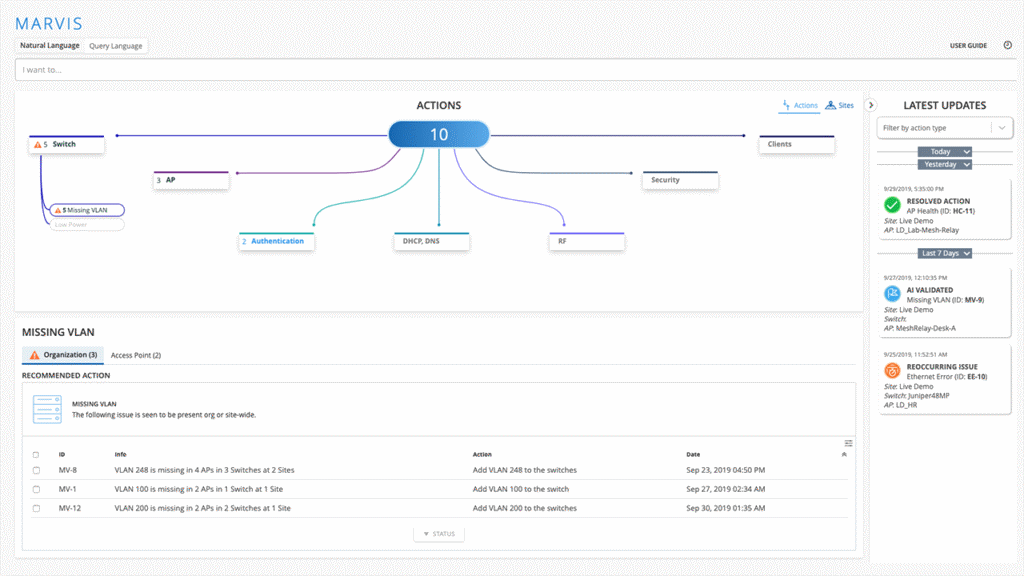
Get a Free Juniper Access Point
Enjoy a 90-day trial of our Mist Cloud Service with your free AP
Claim yours today.
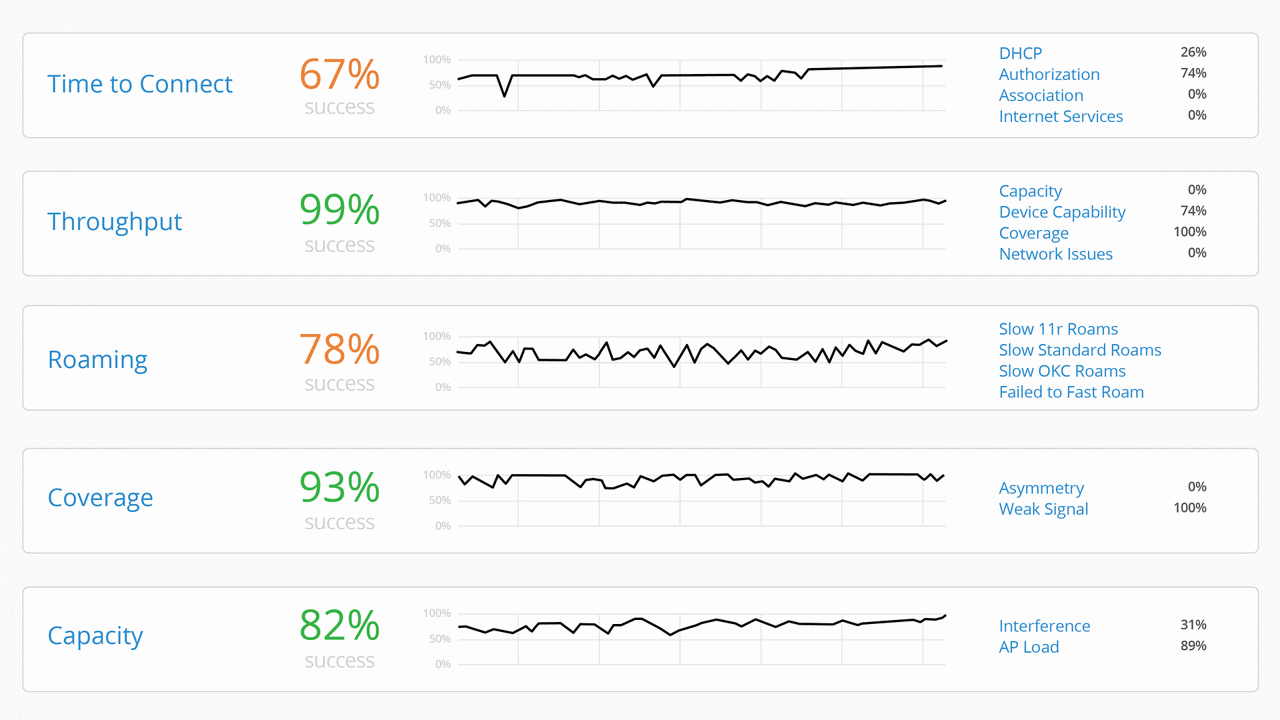
Driven by Mist AI and machine learning, the Juniper Mist Wireless Assurance cloud service automates troubleshooting and operations, making wireless networks predictable, reliable, and measurable while providing near-real-time visibility into user service levels.
Juniper Mist Wired Assurance
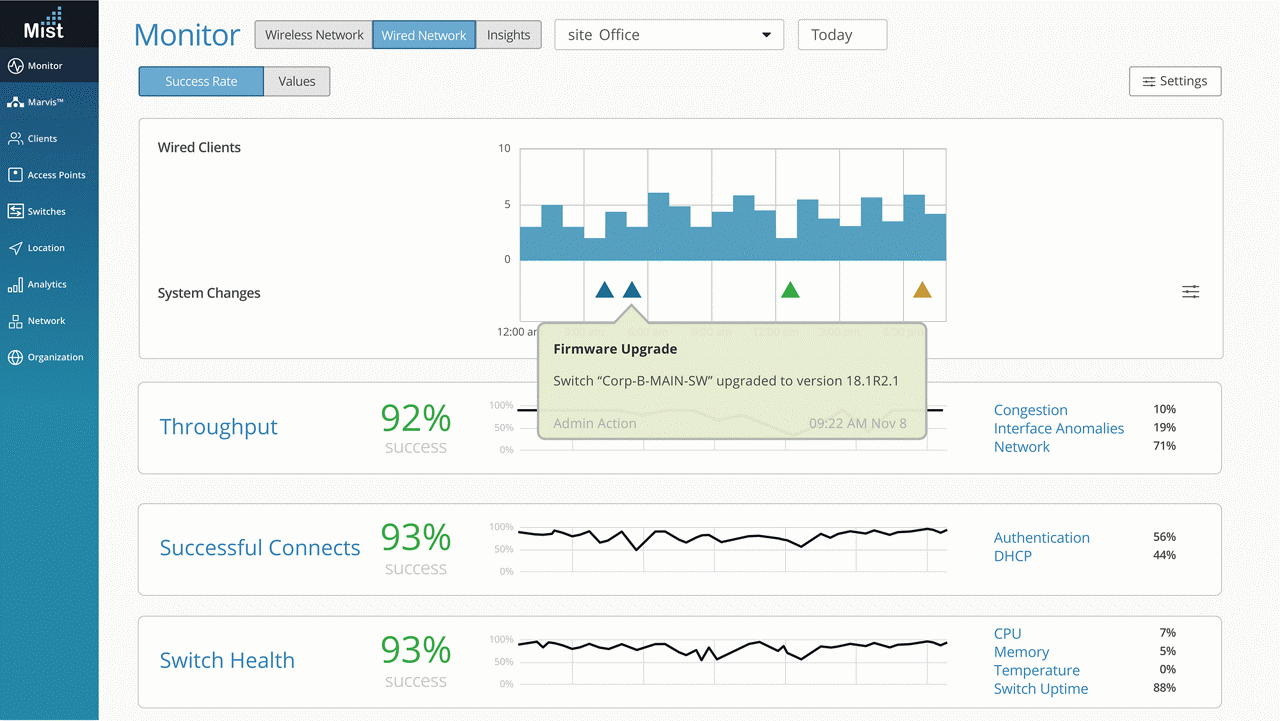
The Juniper Mist Wired Assurance service brings Mist AI to access-layer switching. It sets a new network management standard with AI-native operations and automation, improving the experiences of devices connected to resources through Juniper EX Series Switches.
Juniper Mist WAN Assurance

The Juniper Mist WAN Assurance service simplifies operations, improves visibility into end-user experiences, and shortens SD-WAN mean time to repair.
Marvis Virtual Network Assistant

Marvis, the first AI-driven virtual network assistant, optimizes user and operator experiences with proactive actions and self-driving network operations. A natural language conversational interface provides simple and seamless interactions, making Marvis an integrated member of any IT team.
Juniper Mist Premium Analytics

Juniper Mist Premium Analytics is a cloud-based subscription service that offers end-to-end network observability, giving IT and line-of-business users unique network and location insights.
Juniper Mist User Engagement

User Engagement uses virtual Bluetooth LE (vBLE) array technology and cloud-based machine learning to drive down deployment costs and improve the accuracy of real-time indoor location services, from wayfinding to location-based proximity notifications.
Juniper Mist Asset Visibility
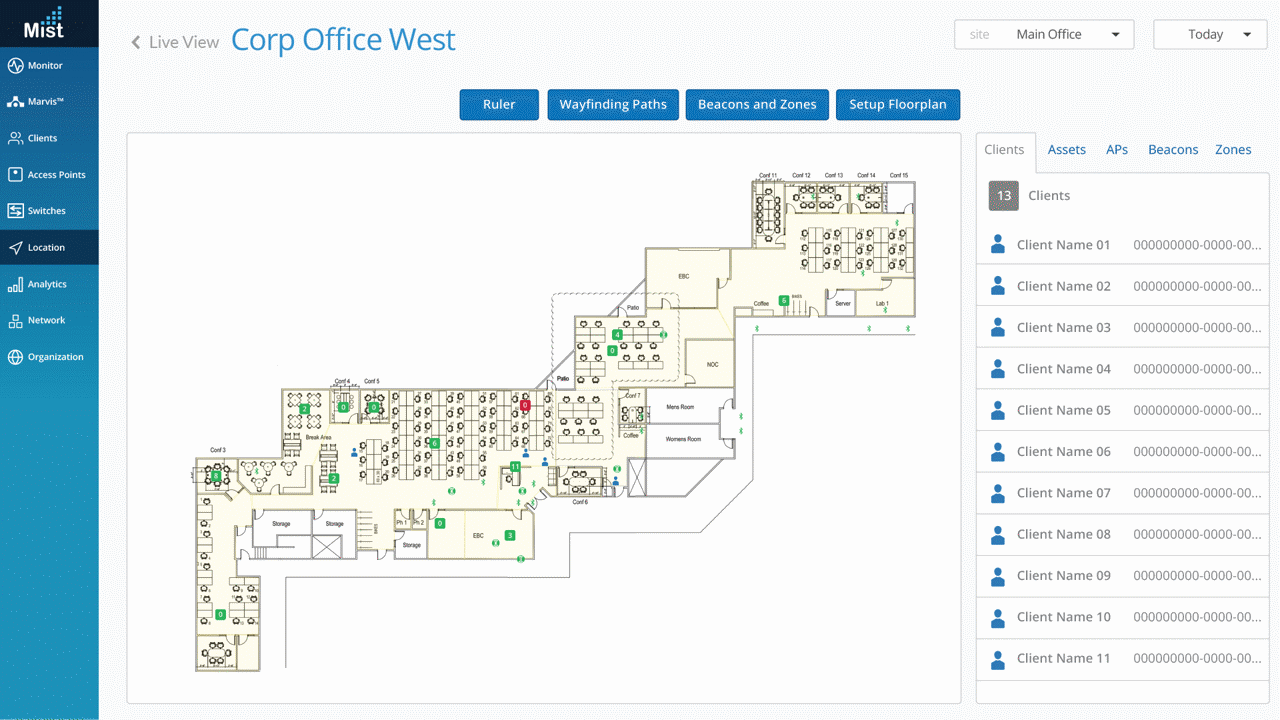
Asset Visibility makes it easy to find key assets and people, with detailed location analytics always at your fingertips.
Juniper Mist IoT Assurance
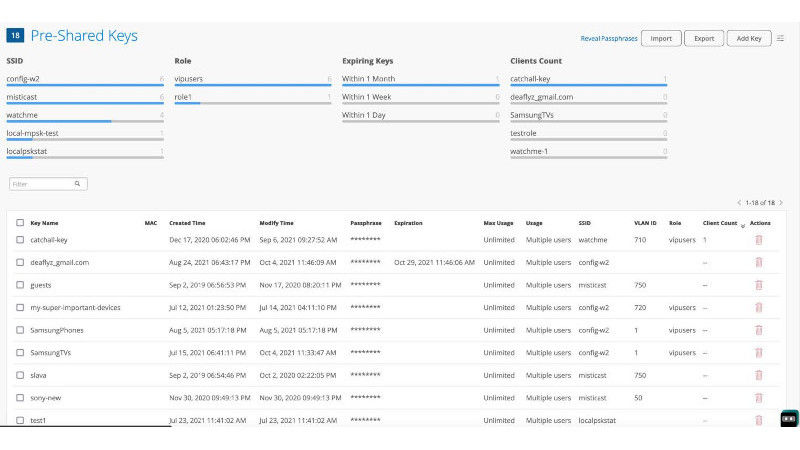
The Juniper Mist IoT Assurance cloud service streamlines IT operations while securing network connections for headless IoT and BYOD devices. It uses Multi Pre-Shared Key (MPSK) or Private Pre-Shared Key (PPSK) as new types of identity and policy vectors to provide a simple yet comprehensive way to onboard client devices without relying on client MAC addresses.
Juniper Mist Access Assurance
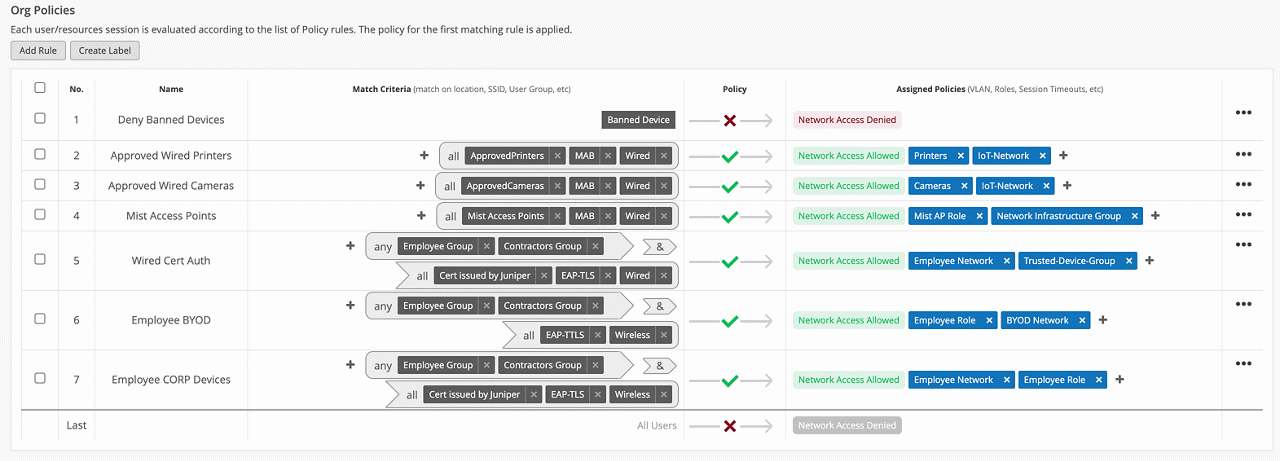
Juniper Mist Access Assurance, our cloud-based network access control service, simplifies user and device onboarding with easy policy creation and enforcement. It removes the struggles of design, deployment, and Day 0/1/2 operations while securing your network edge.

